
- •Предисловие
- •Руководство для преподавателей
- •1.1 Имя разработчика схемы
- •1.2 Назначение дефектов компонентам
- •1.2.1 Настройки дефектов
- •1.2.2 Режим автоматического назначения дефектов
- •1.3 Ограничения
- •1.3.1 Установка глобальных ограничений
- •1.3.1.1 Общие глобальные ограничения
- •1.3.1.2 Упрощенная версия
- •1.3.1.3 Глобальные ограничения для анализа схем
- •1.3.2 Установка ограничений для схемы
- •1.3.3 Защита ограничений паролем
- •1.4 Образовательные ресурсы
- •Макетирование
- •2.1 Введение
- •2.2 Настройки макетной платы
- •2.2.1 Настройки макетной платы
- •2.2.2 Режимы работы с трёхмерными изображениями
- •2.3 Размещение компонентов на макетной плате
- •2.4 Соединение компонентов
- •2.4.1 Установка соединительных проводников
- •2.4.2 Изменение цвета соединительного проводника
- •2.5 Отображение информации о компоненте
- •2.6 Манипуляция изображением макетной платы
- •2.7 Список соединений макетной платы
- •2.8 Проверка проектных норм и соединений
- •Виртуальная лабораторная станция ELVIS
- •3.1 Введение
- •3.3 Монтаж компонентов на макетной плате
- •3.4 Соединение установленных компонентов
- •Релейно-контактные схемы
- •4.1 Введение
- •4.3 Звенья И и ИЛИ
- •4.4 Примеры схем
- •4.4.1 Резервуар
- •4.4.2 Ленточный Конвейер
- •4.4.3 Светофор
- •Приложение П – Компоненты учебной версии
- •П.1 Оценочные виртуальные компоненты
- •П.1.1 Оценочный таймер 555 (Rated Timer 555)
- •П.1.2 Оценочные биполярные транзисторы (Rated BJTs)
- •П.1.3 Оценочные конденсаторы (Rated Capacitors)
- •П.1.4 Оценочные диоды (Rated Diodes)
- •П.1.5 Оценочные предохранители (Rated Fuses)
- •П.1.6 Оценочные индуктивности (Rated Inductors)
- •П.1.7 Оценочные светодиоды (Rated LEDs)
- •П.1.8 Оценочный двигатель постоянного тока (Rated DC Motor)
- •П.1.9 Оценочное реле (Rated Relay)
- •П.1.10 Оценочный операционный усилитель (Rated Opamp)
- •П.1.11 Оценочный фотодиод (Rated Photodiode)
- •П.1.12 Типовой фототранзистор (Rated Phototransistor)
- •П.1.13 Оценочный потенциометр (Rated Potentiometer)
- •П.1.14 Оценочный подтягивающий резистор (Rated Pullup)
- •П.1.15 Оценочный резистор (Rated Resistor)
- •П.1.16 Оценочные трансформаторы (Rated Transformers)
- •П.2 Трехмерные виртуальные компоненты (3D Virtual Parts)
- •П.2.1 3D таймер 555 (3D 555 Timer)
- •П.2.2 3D биполярный транзистор (3D BJT)
- •П.2.3 3D конденсаторы (3D Capacitors)
- •П.2.4 3D счетчик 74LS160N (3D 74LS160N Counter)
- •П.2.5 3D диод (3D Diode)
- •П.2.6 3D катушка индуктивности (3D Inductor)
- •П.2.7 3D светодиод (3D LED)
- •П.2.8 3D МОП-транзистор (3D MODFET)
- •П.2.9 3D двигатель постоянного тока (3D DC Motor)
- •П.2.10 3D операционный усилитель (3D Opamp)
- •П.2.11 3D потенциометр (3D Potentiometer)
- •П.2.12 3D логическая схема "И" (3D AND Gate)
- •П.2.13 3D резистор (3D Resistor)
- •П.2.14 3D сдвиговый регистр (3D Shift Register)
- •П.2.15 3D выключатель (3D Switch)
- •П.3 Компоненты релейно-контактных схем
- •П.3.1 Звенья релейно-контактных схем (Ladder Rungs)
- •П.3.2 Модули ввода-вывода в релейно-контактных схемах
- •П.3.2.1 Модуль ввода (Input Module)
- •П.3.2.2 Модуль вывода (Output Module)
- •П.3.3 Катушки реле в релейно-контактных схемах
- •П.3.3.1 Катушка реле (Relay Coil)
- •П.3.3.2 Катушка реле с инверсией (Negated Relay Coil)
- •П.3.3.3 Обмотка реле для установки (Set Coil)
- •П.3.3.4 Обмотка реле для сброса (Reset Coil)
- •П.3.3.5 Катушка импульсного реле (Pulsed Relay Coil)
- •П.3.4 Контакты реле в релейно-контактных схемах
- •П.3.4.3 Нормально замкнутый контакт реле (Relay Contact NC)
- •П.3.5 Счетчики релейно-контактных схем
- •П.3.5.1 Счетчик задержки выключения (Count OFF)
- •П.3.5.5 Счетчик задержки включения (Count On)
- •П.3.5.6 Счетчик задержки включения с памятью (Count On Hold)
- •П.3.6 Таймеры в релейно-контактных схемах
- •П.3.6.1 Таймер задержки выключения (TOFF)
- •П.3.6.2 Таймер задержки включения (TON)
- •П.3.7 Выходные обмотки релейно-контактных схем
- •П.3.7.1 Выходная обмотка (Output Coil)
- •П.3.7.2 Выходная обмотка c инверсией (Output Coil Negated)
- •П.4 Периферийные Устройства
- •П.4.1 Резервуар (Holding Tank)
- •П.4.2 Ленточный Конвейер (Conveyor Belt)
- •П.4.3 Светофор (Traffic Light)
- •П.4.4 Светофор для одного направления
- •П.5 Компоненты виртуальной станции ELVIS
- •П.5.1 Функциональный генератор NI ELVIS
- •П.5.2 Источники питания NI ELVIS
- •Краткий индексированный словарь терминов
Multisim 9 для преподавателей
2.Используйте клавиши со стрелками "Вверх/вниз" (up/down) или введите численные значения непосредственно в поля Short, Open, и Leak ("Короткое замыкание", "Обрыв" и "Утечка") или введите численное значение в поле «Any» ("Любой") чтобы Multisim случайным образом выбрал типы дефекта (в соответствии с заданным количеством дефектов).
3.Если вы задали количество дефектов типа "Утечка", введите число и единицы измерений в поля Specify Leak Resistance ("Специфицируйте сопротивление утечки").
4.Щелкните по кнопке OK для ввода дефектов в схему или кнопку Cancel для отмены и вернитесь в окно схемы.
1.3Ограничения
Ограничения полезно использовать в ряде случаев:
•если вы проектируете схемы в демонстрационных целях и хотите ограничить доступ студентов к некоторым функциональным возможностям
•если вы работаете со студентами над общими схемами и хотите:
•предотвратить возможность редактирования схем
•ограничить некоторые типы модификаций, которые могут быть выполнены в схемах
•ограничить разновидности анализа схем
•скрыть от студентов информацию о номинальных значениях элементов схемы, (например, значение сопротивления резистора вы хотите затем рассчитать).
Вы можете установить ограничения на глобальном уровне, и они станут настройками Multisim по умолчанию, или ограничения на уровне схемы, которые действуют только для специфицированных схем.
Чтобы быть уверенным, что только вы можете устанавливать или изменять ограничения, используйте пароль, который защитит глобальные ограничения и ограничения для отдельной схемы. Важно, что вы устанавливаете пароли непосредственно при использовании ограничений, при этом защита схем от модификаций студентами сохраняется. Пароль для глобальных ограничений шифруется и запоминается в программе (исполняемом файле) Multisim. Пароль для схемных ограничений (ограничений отдельной схемы) шифруется и запоминается в файле схемы.
1.3.1Установка глобальных ограничений
Используйте глобальные ограничения для установки базового уровня функциональности Multisim, доступного для студентов во всех схемах, с которыми они будут работать. Вы можете выбрать путь по умолчанию, где будут сохраняться схемы, скрывать базы данных и список используемых компонентов (In Use List) и определять, могут ли студенты редактировать компоненты или использовать измерительные приборы.
12 |
Electronics Workbench |
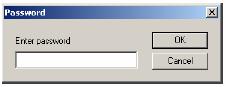
Multisim 9 для преподавателей
Вы можете также скрыть в меню усложненные разновидности анализа и более сложные измерительные приборы при использовании упрощенной версии Multisim. См. раздел "1.3.1.2 Упрощенная версия" на стр. 15.
Примечание. Глобальные ограничения подавляются ограничениями схемными, если последние сохранены вместе со схемой. Информацию об этом см. в разделе "1.3.2 Установка ограничений для схемы" на стр. 16.
1.3.1.1 Общие глобальные ограничения
¾Чтобы установить общие глобальные ограничения:
1. Выберите пункт меню Options/Global restrictions. Появится диалоговое окно Password установки пароля.
Примечание. Это окно появится также, если вы выберите пункт Options/Circuit restrictions, или если вы ранее установили пароль щелчком мыши по кнопке Password в диалоговом окне ввода схемных ограничений (Circuit restrictions).
Подробнее о диалоговом окне ввода ограничений см. "1.3.2 Установка ограничений для схемы" на стр. 16.
2.Введите пароль «по умолчанию» “Rodney” (чувствителен к регистру клавиатуры) и щелкните по кнопке OK. Появится окно ввода глобальных ограничений Global Restrictions.
Примечание: Вы можете, если необходимо, изменить пароль «по умолчанию». (Подробнее смотрите раздел "1.3.3 Защита ограничений паролем" на стр. 20).
3. Если окно установки пароля не отображается, щелкните по закладке General:
Electronics Workbench |
13 |
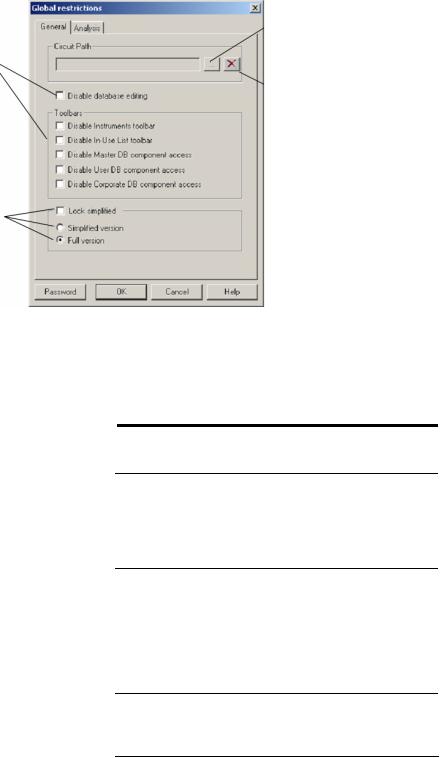
|
Multisim 9 для преподавателей |
|
|
Отметка в этих |
Щелкните здесь для |
позициях запретит |
задания пути/места |
редактирование |
хранения схем по |
компонентов, скроет |
умолчанию |
базы данных и список |
|
используемых |
Щелкните, если |
компонентов |
необходимо, |
|
для удаления |
|
|
|
пути схемы |
См. раздел "1.3.1.2 |
|
Упрощенная |
|
версия" на стр. 15 |
|
4. Выберите из следующих вариантов: |
|
|
Cicuit Path (путь для схемы) |
|
Установите путь по умолчанию и место, где |
|
||
|
|
будут храниться файлы студентов. |
|
|
|
Disable database editing (запрет |
|
Убедитесь, что студенты не могут редактировать |
редактирования базы данных) |
|
компоненты в базе данных. |
|
|
|
Disable Instruments toolbar (запрет панели |
|
Делает недоступной панель измерительных |
измерительных приборов) |
|
приборов для размещения в схеме. |
|
|
|
Disable In-Use List toolbar (список |
|
Скрывает список используемых компонентов. |
используемых компонентов) |
|
|
|
|
|
Disable Master DB component access |
|
Скрывает в интерфейсе главную базу данных |
(запрет доступа в главную базу данных |
|
Multisim, группы и семейства компонентов. |
компонентов) |
|
|
|
|
|
Disable User DB component access |
|
Скрывает пользовательскую базу данных, |
(запрет доступа в пользовательскую базу |
|
группы и семейства компонентов. |
данных компонентов) |
|
|
|
|
|
Disable Corporate DB component access |
|
Скрывает корпоративную базу данных, группы и |
(запрет доступа в корпоративную базу |
|
семейства компонентов. |
данных компонентов) |
|
|
|
|
|
5. Щелкните по кнопке OK.
Выбранные вами варианты будут немедленно применены для всех схем, пока вы не установите схемные ограничения. (См. "1.3.2 Установка ограничений для схемы" на стр. 16.)
14 |
Electronics Workbench |
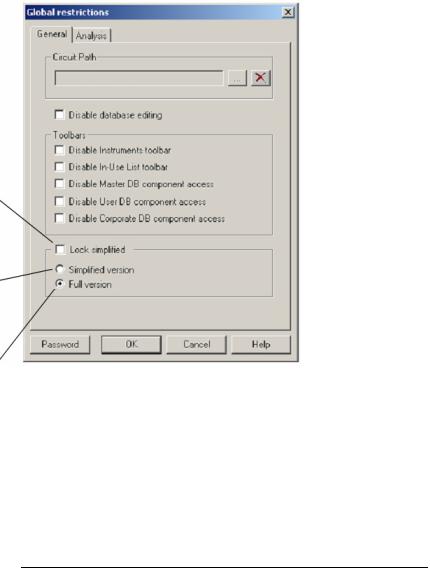
Multisim 9 для преподавателей
1.3.1.2 Упрощенная версия
Упрощенная версия ограничивает использование студентами определенных измерительных приборов и разновидностей анализа. Упрощенную версию можно заблокировать, тем самым предотвращается возможность отключения ее студентами (в пункте Options/Simplified Version) и получения доступа ко всем видам анализам и всем приборам.
¾Для настройки упрощенной версии:
1.Откройте закладку General в диалоговом окне глобальных ограничений Global
Restrictions:
Запрещает пункт меню выбора упрощенной версии
Options/Simplified Version
Разрешает
включение упрощенной версии
Разрешает установку полной версии без ограничений
2. Определите ваши установки, разрешив один из следующих вариантов:
Simplified version |
Изменяет вид пользовательского интерфейса, скрывая более |
(упрощенная |
сложные функции, ограничивая доступные приборы и |
версия) |
разновидности анализа. Если упрощенная версия запрещена, |
|
то соответствующий пункт меню Options становится |
|
недоступным. |
|
|
Full version |
Отображается полный, без ограничений, интерфейс (по |
(полная версия) |
умолчанию). |
|
|
3. Щелкните по кнопке OK.
Настройки немедленно будут применены ко всем схемам, пока вы не введете схемные ограничения. (См. "1.3.2 Установка ограничений для схемы" на стр. 16.)
Electronics Workbench |
15 |
